windows系统卸载iE不像我们卸载普通的程序工具一样的简单,它和普通程序工具卸载删除方式完全不一样,下面小编具体来分享如何卸载iE浏览器
1:点击电脑左下角的“开始”图标,然后在打开菜单中选择“控制面板”
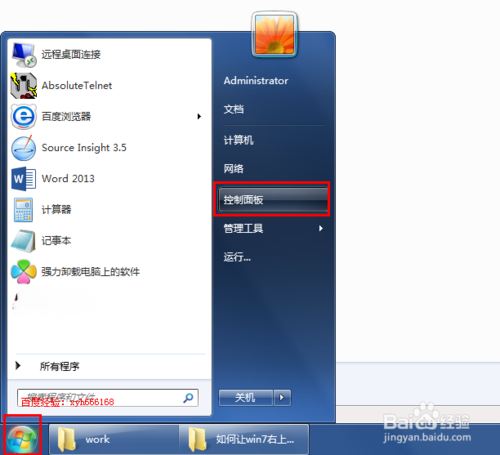
2:点击控制面板后,打开控制面板程序,找到“程序和功能”,并打开
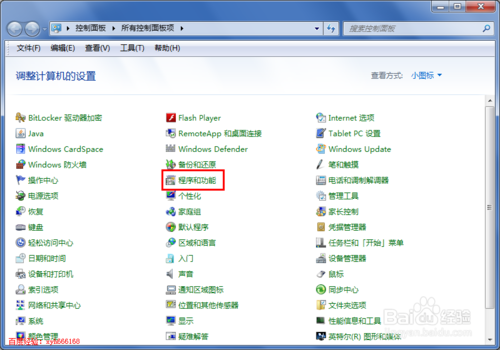
3:在打开的程序和功能页面中,默认显示我们可以卸载或更改自己安装的工具,在这里是没有iE的,也就是是说iE在这里是不能被卸载删除的
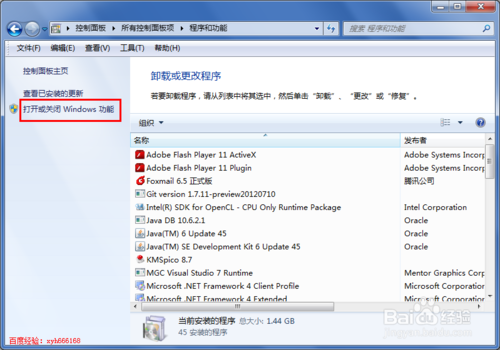
4:点击左边列表中的“打开或关闭windows功能”,打开windows 功能对话框,在这里显示都是微软自己的程序工具
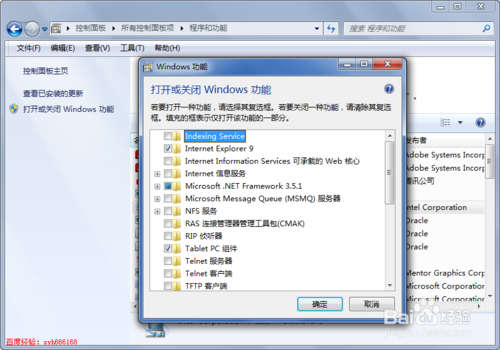
5:点击去掉internet Explorer前面的勾选,这时会弹出警告提示框,不用理会,直接点击按钮“是”
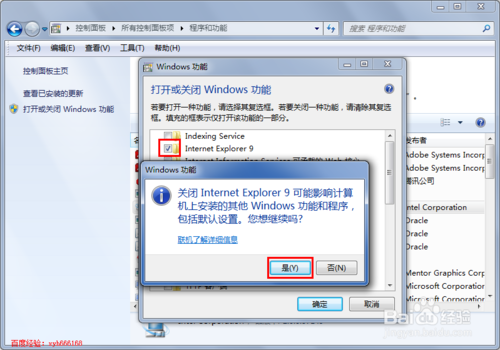
6:回到windows 功能对话框中,可以发现internet Explorer前面的勾选已经被去掉,点击右下方的“确定”按钮
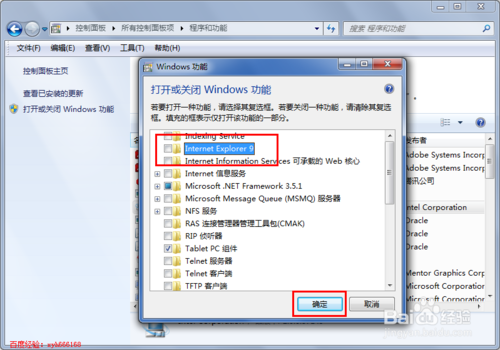
7:之后系统就会开始处理我们关闭删除internet Explorer的请求,大约一分钟就可以完成
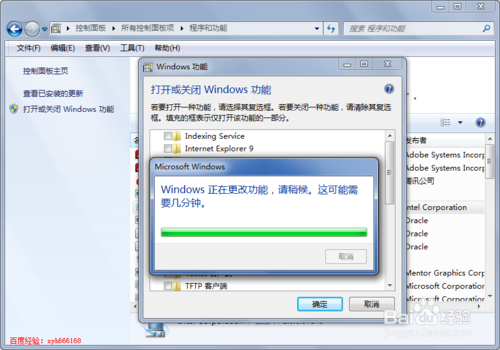
8:处理完成后,会弹出“必须重新启动计算机才能应用这些更改”的警告提示框,点击“立即重新启动”,重启计算机,重启后,我们可以看到iE已经被卸载删除了
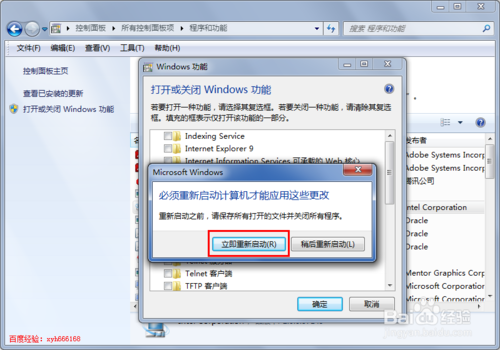
人都是各有各的爱好,有的人不喜欢ie自带浏览器,但是ie浏览器的摆在桌面上有比较碍眼,想删除的话有没法删除下面我告诉大家如何删除ie浏览器图标。
1:在桌面的开始菜单中输入gpedit.msc然后搜索打开注册表选项。

2:单击用户配置的管理面板。
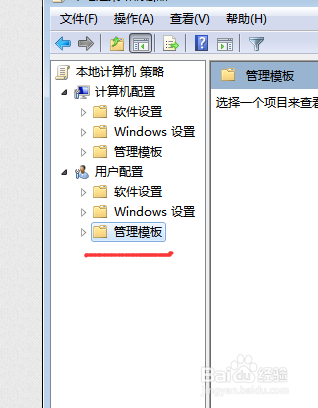
3:然后打开管理面板里的桌面选项。
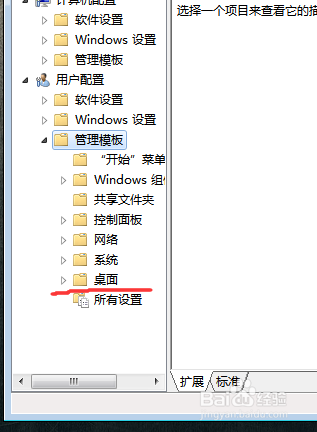
1:打开桌面选项中的删除清理桌面向导。
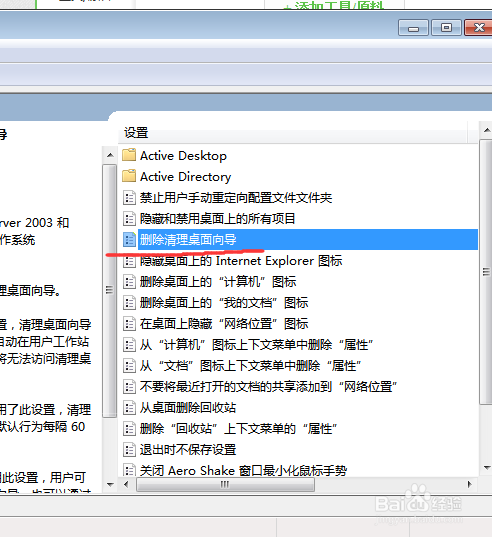
2:将已禁用勾选确定即可。
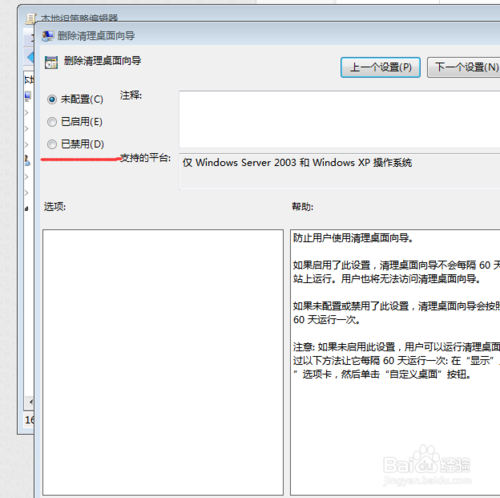
3:接下来就可以删除ie桌面图标了。
|
Copyright @ 2020 闪兔一键重装系统版权所有 本站发布的系统仅为个人学习测试使用,不得用于任何商业用途,请支持购买微软正版软件! |